Ανεξάρτητα από το πόσο αποθηκευτικό σας τηλέφωνο Pixel ($ 350 στο Amazon) έχει, οι πιθανότητες είναι τελικά θα πρέπει να ελευθερώσετε χώρο αποθήκευσης στη συσκευή σας.
Δεν είναι ποτέ διασκεδαστικό να πρέπει να επιλέγετε εφαρμογές ή φωτογραφίες και βίντεο για να αποφασίσετε τι μένει και τι συμβαίνει, αλλά η Google κάνει πιο εύκολη από ποτέ τη χρήση της δυνατότητάς της για έξυπνη αποθήκευση.
Μπορείτε να αφήσετε την έξυπνη αποθήκευση να κάνει το δικό της πράγμα που εκτελείται περιοδικά στο παρασκήνιο ή μπορείτε να ενεργοποιήσετε χειροκίνητα ένα σκούπισμα του χώρου αποθήκευσης του τηλεφώνου σας για να καθαρίσετε χώρο σε απαίτηση. Δείτε πώς μπορείτε να ρυθμίσετε και να χρησιμοποιήσετε και τις δύο μεθόδους.
Αυτόματο καθαρισμό
", " modalTemplate ":" {{content}} ", " setContentOnInit ": false} '>
Για να αποκτήσετε πρόσβαση στην έξυπνη αποθήκευση, ανοίξτε την εφαρμογή Ρυθμίσεις και, στη συνέχεια, πατήστε Αποθήκευση > Διαχείριση αποθήκευσης .
Εδώ μπορείτε να ενεργοποιήσετε ή να απενεργοποιήσετε την έξυπνη αποθήκευση. Όταν ενεργοποιείται αυτόματα, η έξυπνη αποθήκευση θα αφαιρέσει μόνο φωτογραφίες και βίντεο που έχουν προηγουμένως δημιουργηθεί αντίγραφα ασφαλείας στο Google Photos.
Μην ανησυχείτε - δεν θα χάσετε την πρόσβαση στο περιεχόμενο. Μπορείτε ακόμα να κάνετε αυτόματη εκ νέου φόρτωση αν θέλετε να την προβάλετε ή να την μοιραστείτε ξανά.
Είναι σημαντικό να προσαρμόσετε πόσο συχνά επιθυμείτε η έξυπνη αποθήκευση να καταργεί φωτογραφίες και βίντεο από τη συσκευή σας. Αγγίξτε την επιλογή και επιλέξτε από 30, 60 ή 90 ημέρες.
Προχωρώντας ένα βήμα παραπέρα
", " modalTemplate ":" {{content}} ", " setContentOnInit ": false} '>
Στις ρυθμίσεις "Έξυπνη αποθήκευση", υπάρχει μια επιλογή με τίτλο "Εκκαθάριση χώρου τώρα" . Μπορείτε να χρησιμοποιήσετε αυτό το εργαλείο για να εξαναγκάσετε τη συσκευή σας να εκκαθαρίσει με μη αυτόματο τρόπο φωτογραφίες και βίντεο, καθώς και αρχεία και εφαρμογές που δεν έχετε ανοίξει τις τελευταίες 90 ημέρες.
Φυσικά, το Pixel μου δείχνει μια κενή λίστα για όλες τις κατηγορίες επειδή δεν το έχω πάρει αρκετό καιρό για να συγκεντρώσει πολλά σκουπίδια. Ωστόσο, έτρεξα αυτό το χαρακτηριστικό στη δοκιμή μου Nexus 6P που τρέχει το Android 7.1, και βρήκε σχεδόν 4 GB αξίας αντικειμένων που δεν χρησιμοποιώ και λήψεις δεν χρειάζομαι πλέον.
Επιλέξτε τα πλαίσια δίπλα στην κατηγορία ή σε κάθε μεμονωμένη εφαρμογή και αρχείο που θέλετε να καταργήσετε και, στη συνέχεια, πατήστε στο κουμπί Εκκίνηση.



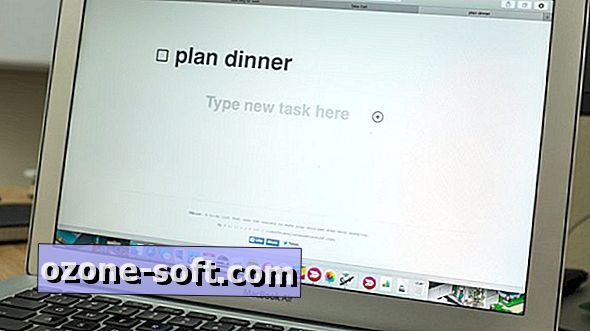








Αφήστε Το Σχόλιό Σας